Come aprire un file EPS su Windows e Mac
Pubblicato: 2022-09-26Se ti viene mai richiesto di aprire un file EPS dopo aver acquistato una fotografia d'archivio o aver ricevuto un file che hai scaricato, dovrai sapere come aprire il file per visualizzare la grafica.
Non puoi visualizzare questi file con il tuo visualizzatore di foto standard. I file con estensione .eps possono essere avviati solo con un'applicazione di progettazione grafica specifica.
Questa guida spiega i file EPS, i loro casi d'uso e come aprirli su Windows e Mac.
Che cos'è un file EPS?
Un file EPS è un file di immagine vettoriale contenente elementi tra cui immagini bitmap, grafica vettoriale bidimensionale e testi.
Ciò consente di trasferire informazioni su vari sistemi operativi. I dati bitmap acquisiscono la codifica individuale in base alle dimensioni e al colore, il che significa che l'immagine mantiene la risoluzione.
Le immagini EPS sono scalabili a qualsiasi dimensione senza sacrificare la qualità dell'immagine. Inoltre, possono elaborare grandi quantità di dati per la stampa e vengono utilizzati per trasferire dati a vari sistemi grafici.
Lo svantaggio dei file EPS è che devono essere aperti con programmi di progettazione grafica e in genere sono disponibili in file di grandi dimensioni.
Utilizzo di un file EPS
Lo scopo principale dei file EPS è archiviare grafica vettoriale. I file EPS vengono utilizzati dai programmi di progettazione grafica per descrivere come produrre disegni, layout o immagini.
Esistono diversi casi d'uso per i file EPS, ad esempio:
- Stampa: molte stampanti utilizzano file EPS per lavori di stampa su larga scala. Molte stampanti e macchine per incidere possono trovare i dati EPS per renderizzare i dettagli in modo molto più semplice.
- Formato legacy: mentre i formati di file moderni come PDF, JPG e PNG hanno preso il sopravvento, i file EPS servono ancora come formato legacy compatibile con altri sistemi e software.
- Cartelloni pubblicitari: i file EPS possono mantenere un'alta risoluzione su larga scala, rendendoli utili per espandere le immagini. Di conseguenza, questi file possono essere utilizzati per cartelloni pubblicitari e altri materiali di marketing.
I file EPS sono utilizzati principalmente nell'industria dei giochi.
Il plug-in Elder Scroll utilizza il file EPS per personalizzare l'esperienza di gioco. Usano i plugin tramite il file EPS per aggiungere nuove funzionalità, come ad esempio:
- Grafica
- Risorse
- Armi
- Posizioni
- Modi di interazione
E altro ancora.
Come aprire un file EPS su Mac
L'apertura di un file EPS dipende dal tipo di computer che stai utilizzando. Gli utenti Mac traggono vantaggio dal lettore EPS integrato nel loro sistema, che consente ai computer Apple di eseguire il rendering di file EPS per l'anteprima e la visualizzazione.
Vediamo come farlo!
# 1. Usa il lettore EPS integrato per aprire il file EPS
Ecco un per aprire e visualizzare un file EPS su macOS:
Passaggio 1: individua il file EPS utilizzando il Finder di macOS.
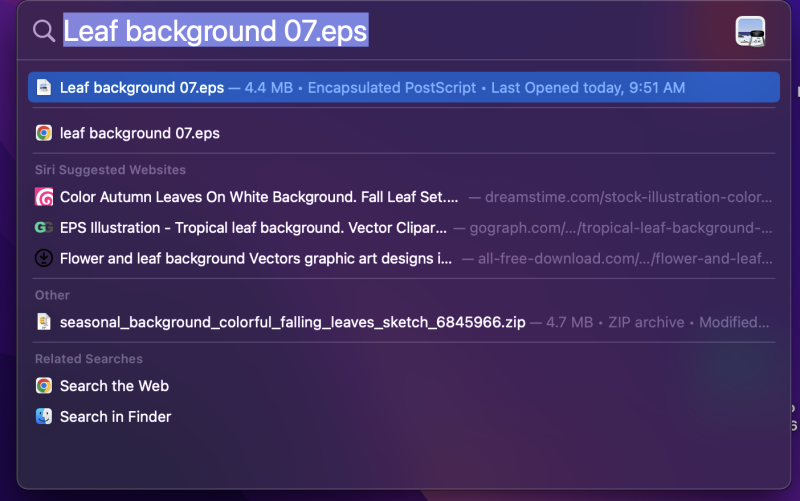
Passaggio 2: fare doppio clic sul file da avviare. In genere, sarai in grado di visualizzare i file EPS poiché funzionano in Anteprima Mac.

Passaggio 3: il file EPS si aprirà in macOS.
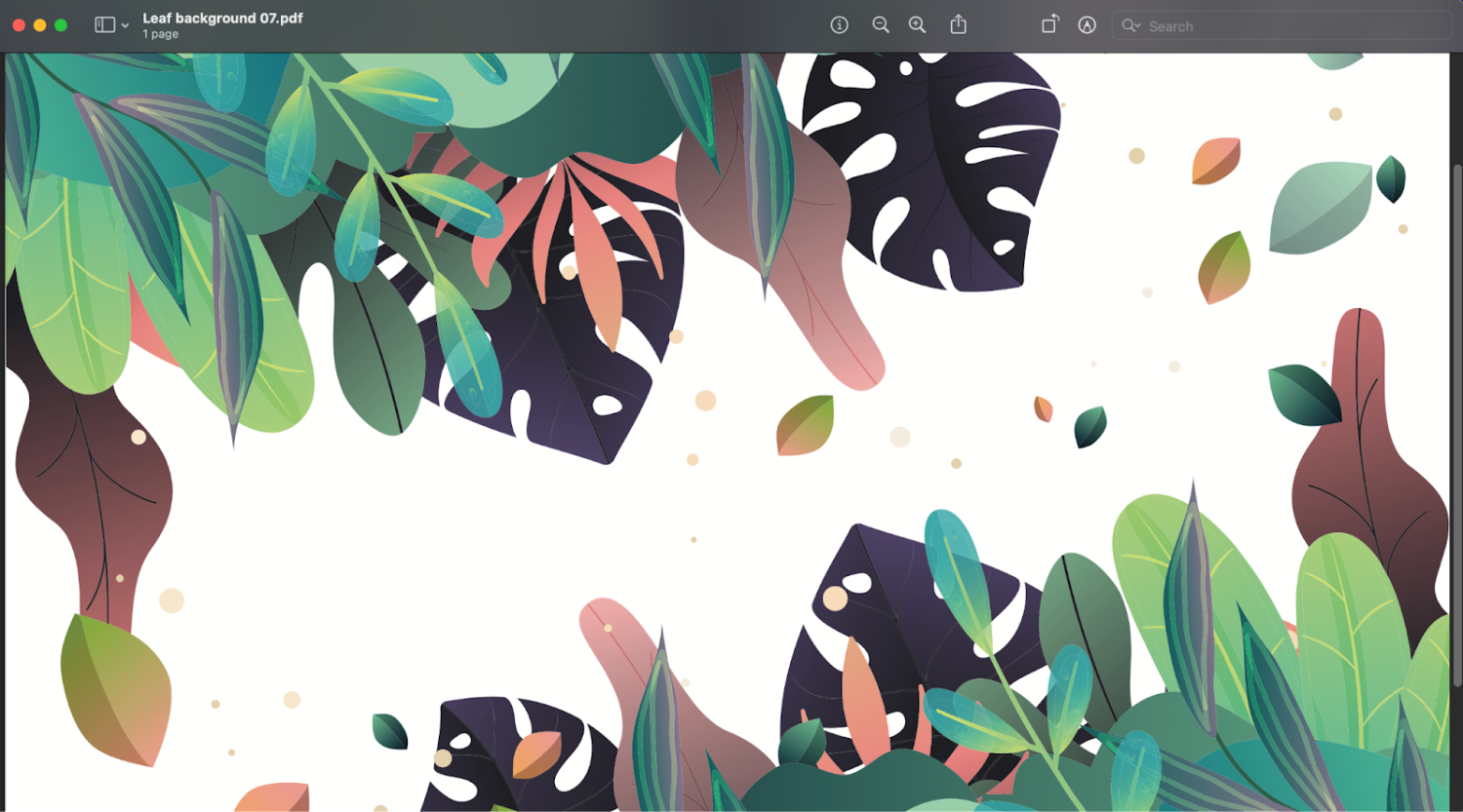
Se ricevi un messaggio, ad esempio un errore, che dice "nessuna applicazione impostata per aprire il file", dovrai fare clic su Cerca nell'App Store . Il tuo Mac visualizzerà le applicazioni compatibili con il file EPS.
#2. Apertura di file EPS con Inkscape su Mac
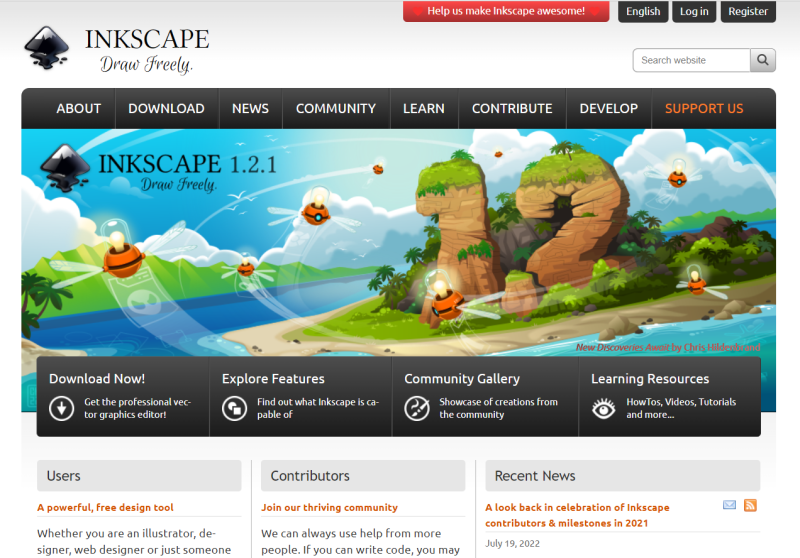
Inkscape è un popolare software di progettazione grafica in grado di visualizzare file EPS.
Questa piattaforma ha molte funzionalità avanzate per la manipolazione delle immagini, come l'aggiunta di testi, il raggruppamento e la separazione di elementi, la modifica dei colori e altre funzionalità di modifica vettoriale.
È anche compatibile con altre estensioni di file vettoriali come .svg e molte altre.
Passaggio 1: scarica e installa il software Inkscape.
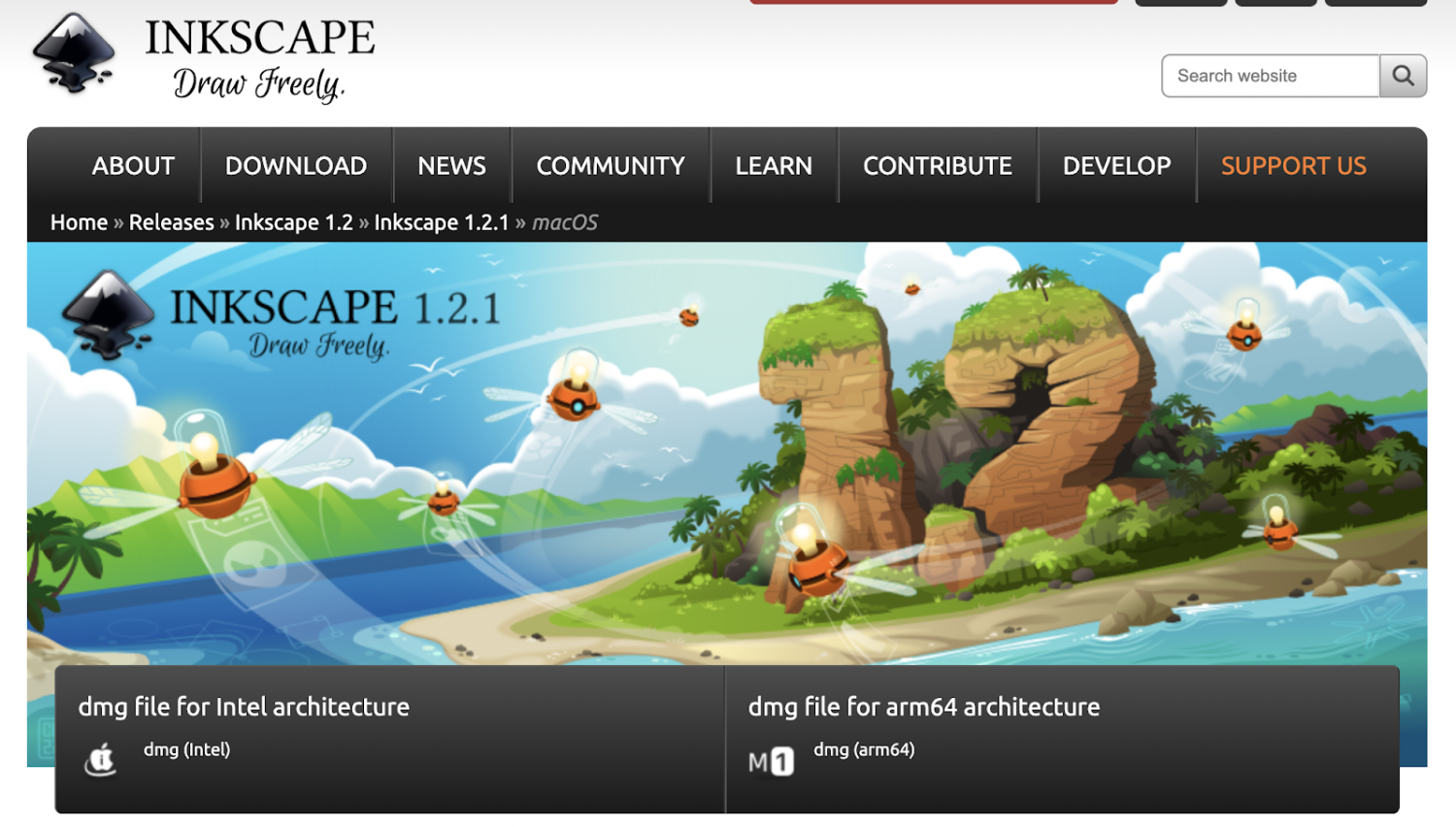
Passaggio 2: vai alla scheda "Time to Draw" e seleziona un nuovo documento . Si apre una schermata di disegno vuota.
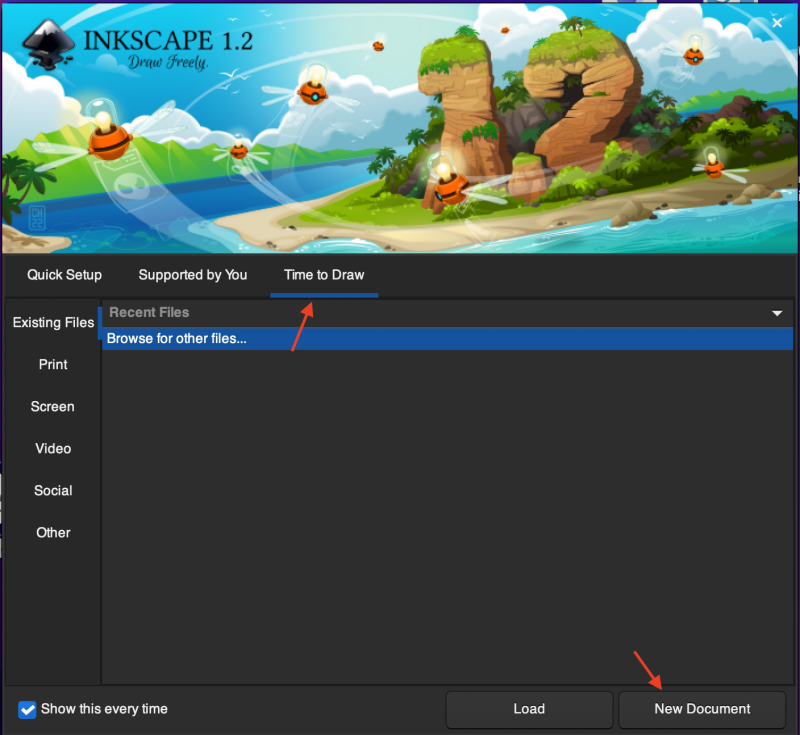
Passaggio 3: fare clic sulla seconda icona dal menu, che serve per aprire un file esistente.
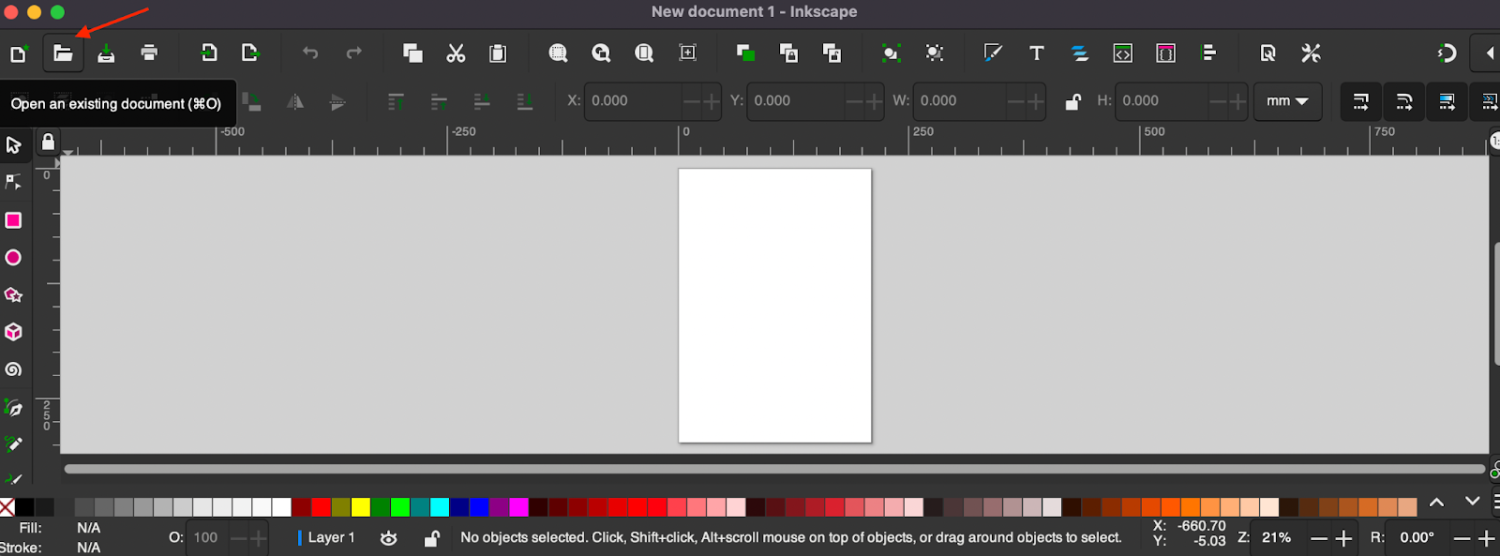
Passaggio 4: all'interno della finestra di dialogo, scorrere verso il basso nel campo di input e selezionare Encapsulated PostScript (.eps). Oppure puoi anche individuare il file e aprirlo.
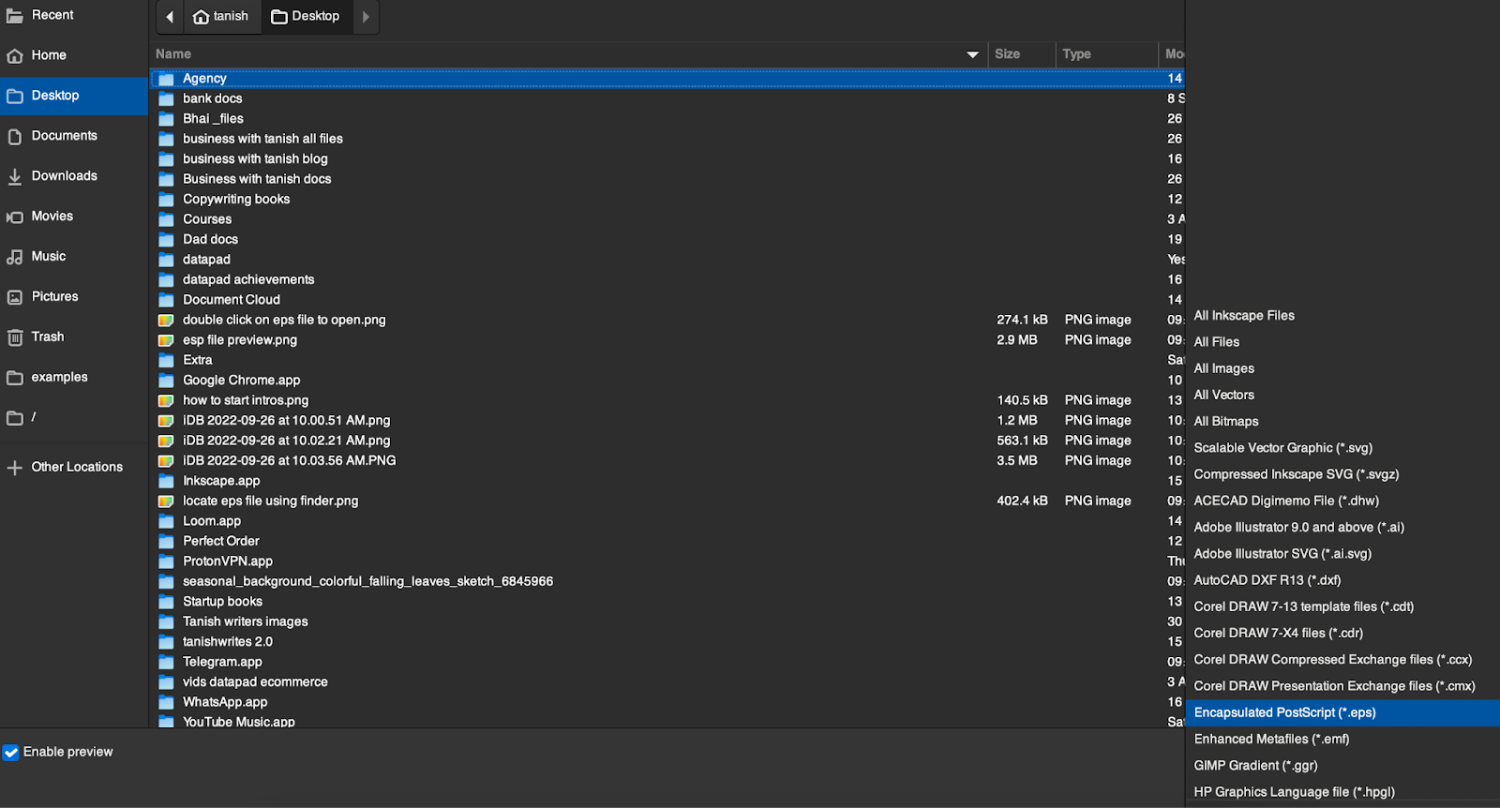
Passaggio 5: trova il tuo file EPS e fai clic su "Apri".
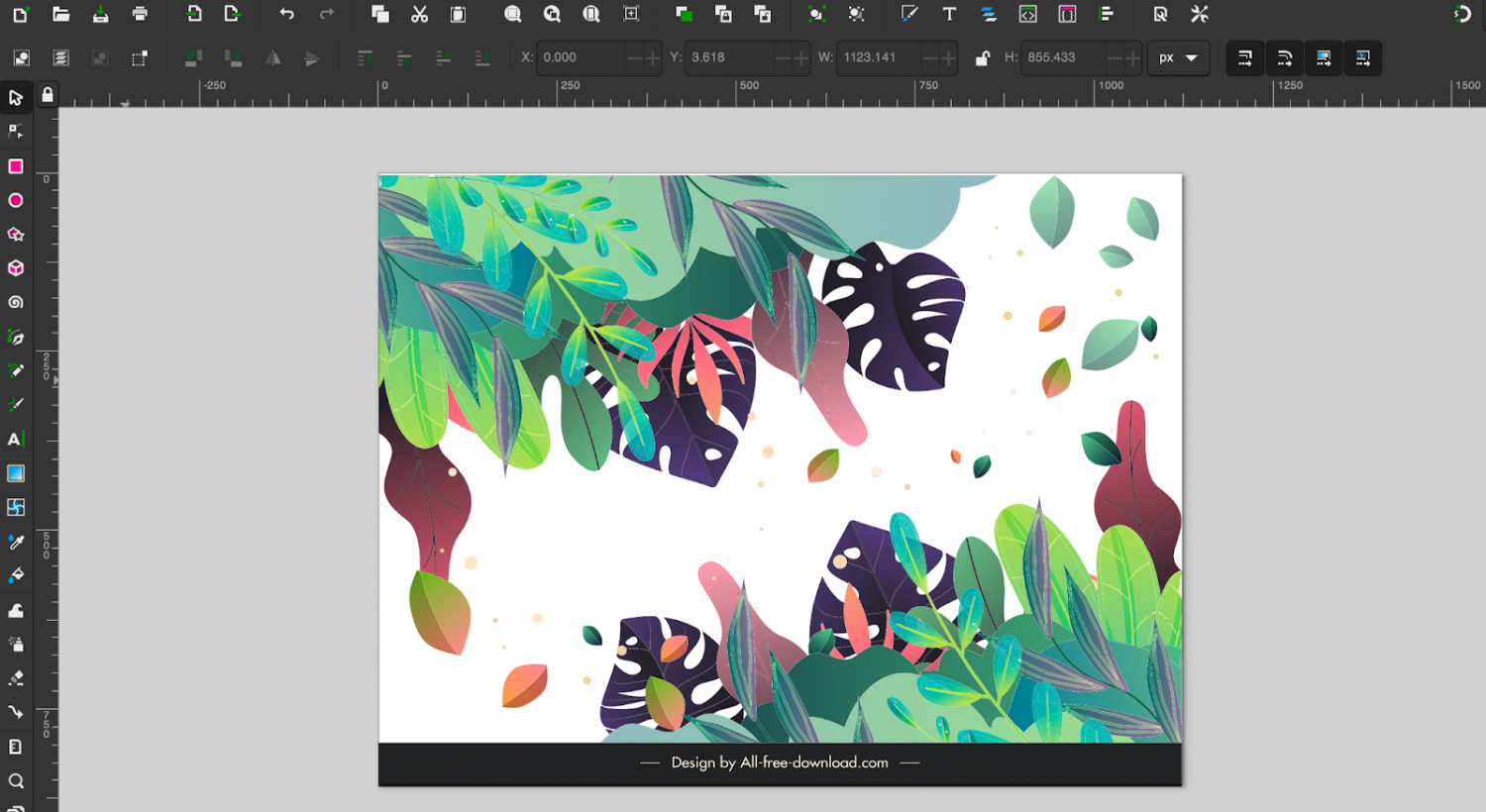
Apertura di file EPS su Windows esternamente
Poiché si tratta di file grafici, in genere vengono aperti da programmi di progettazione grafica come Adobe Photoshop o InDesign. Se non utilizzi questi programmi, non sarai in grado di aprire il file EPS.
A differenza di macOS, i sistemi Windows non dispongono di un lettore integrato per gestire il formato EPS, il che significa che dovrai utilizzare software aggiuntivo come Adobe Illustrator per visualizzare o modificare le immagini.
Esistono molti programmi in grado di aprire un file EPS. Di seguito elencheremo alcuni servizi professionali, gratuiti e online per aiutarti ad aprire il file.
Software professionale:
- Software Adobe: programmi come Adobe Illustrator, Photoshop, InDesign, Acrobat DC e PDF Reader sono i modi più convenienti per aprire un file EPS
- QuarkXPress: questo è un software professionale per la progettazione di layout di pagine Web, riviste e libri che consentono di visualizzare e modificare gli elementi all'interno del file EPS
- CorelDRAW: importa il file EPS e quindi visualizzalo o modificalo su CorelDraw
Software gratis:
- Inkscape: questo programma è un editor di grafica vettoriale gratuito che supporta la selezione, il riempimento, il ridimensionamento e l'apertura del file EPS
- GIMP: visualizza tutti i livelli e modificali in qualsiasi modo desideri con il programma di progettazione GIMP
Servizi online:
- Art Viewer: consente di visualizzare qualsiasi file EPS ma non di modificarlo o aggiungervi nulla
- OFOCT: puoi visualizzare il file EPS caricando prima il file sul sito e facendo clic su Visualizza; una volta elaborata l'immagine, la visualizzerà sullo schermo
- Fviewer: Fviewer è un altro servizio popolare per aprire diversi tipi di file, incluso EPS; tutto quello che devi fare è caricare l'immagine e attendere che si apra
Vediamo ora due diversi metodi per aprire un file EPS in Windows.

# 1. Apertura di file EPS utilizzando EPS Viewer
EPS viewer è un servizio gratuito per aprire file grafici EPS su Windows. Il visualizzatore EPS visualizzerà l'anteprima dell'immagine e convertirà i file in altri formati come PNG, JPG, ecc.
Ecco come puoi sfruttare questo software.
Passaggio 1: scarica il visualizzatore EPS sul tuo sistema.
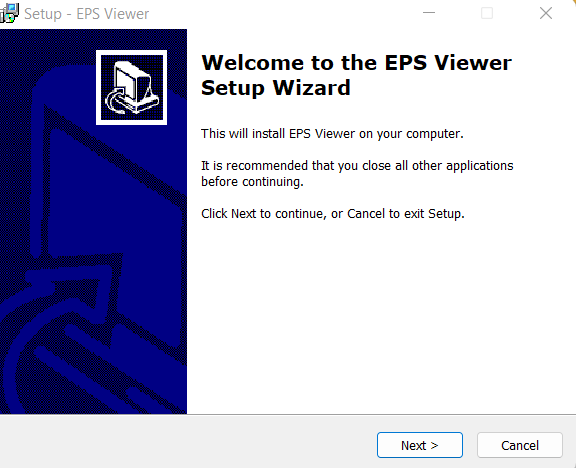
Passaggio 2: fai clic con il pulsante destro del mouse sul file EPS, seleziona "Apri con" e seleziona Visualizzatore EPS.
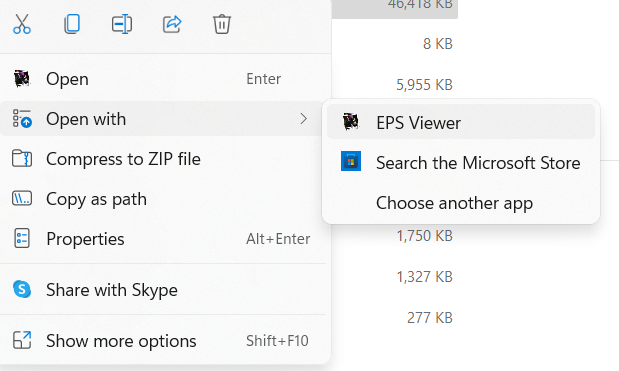
Passaggio 3: l'immagine del file si aprirà in pochi secondi.
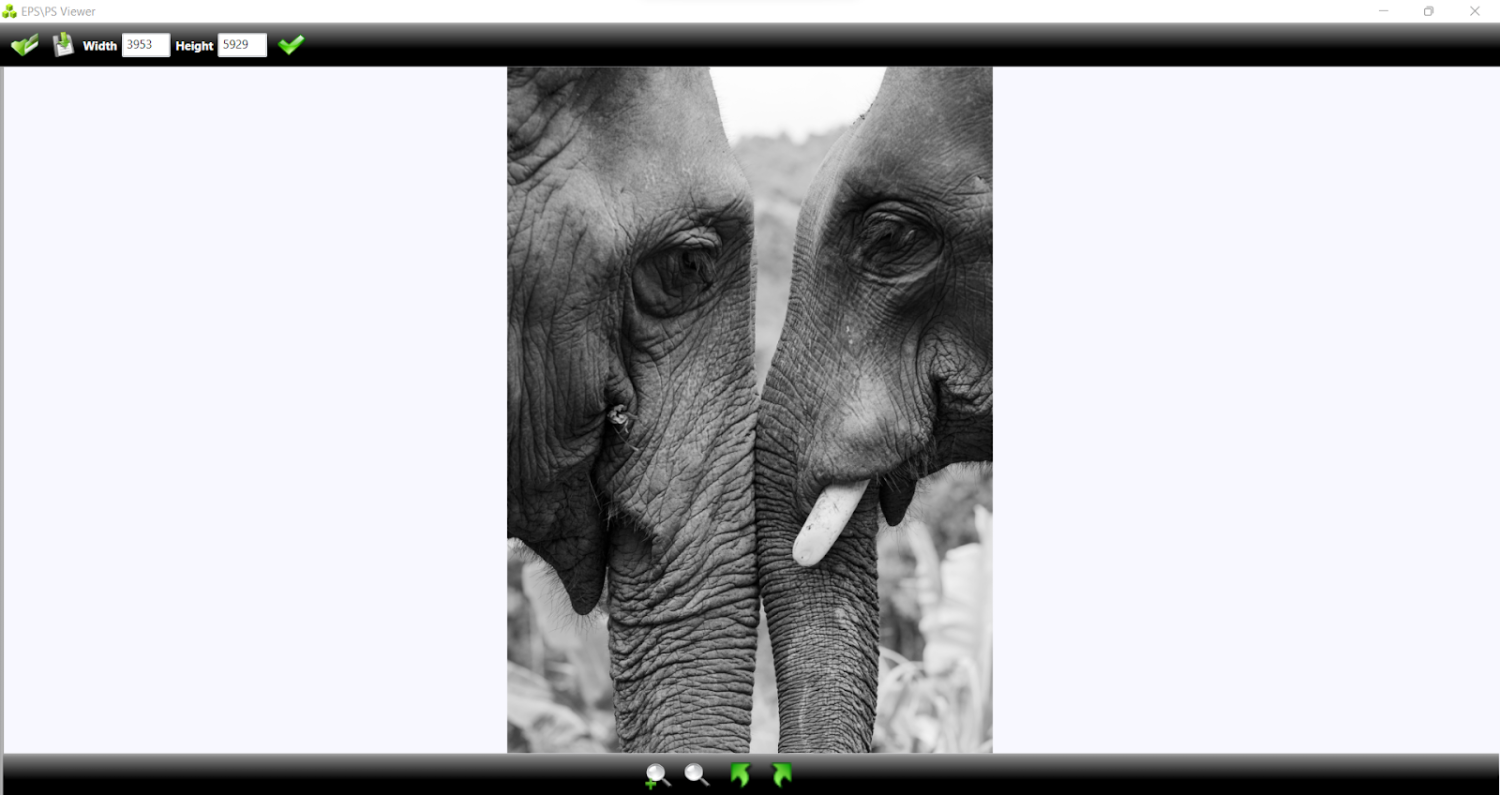
Passaggio 4: se stai cercando di convertire il file EPS in un formato diverso, fai clic su "Salva come tipo" e seleziona il formato desiderato.
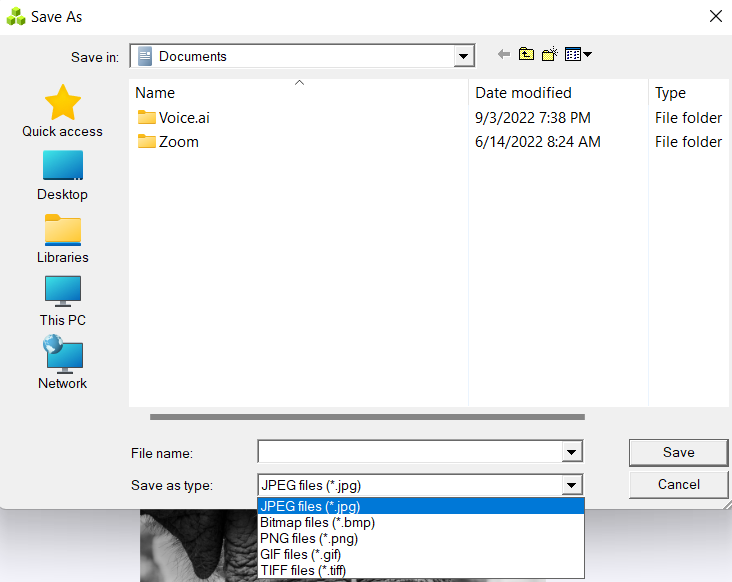
#2. Utilizzo di Adobe o di un altro software di progettazione grafica professionale per aprire il file EPS
Supponendo che tu abbia un software di progettazione grafica come quelli sopra menzionati, ecco i passaggi generali per aprire il file EPS.
Passaggio 1: avviare il software di progettazione grafica.
Passaggio 2: carica il file sul software. Per i prodotti Adobe, dovresti selezionare "File" e poi "Apri come oggetto avanzato".
Passaggio 3: individua il file EPS e seleziona l'icona "Apri" .
Passaggio 4: all'interno di "Rasterizza formato EPS generico", seleziona la risoluzione che desideri visualizzare. Quindi fai clic su OK e si aprirà l'immagine.
Come aprire un file EPS su Google Drive?
Segui i passaggi seguenti per visualizzare un file EPS in Google Drive:
Passaggio 1: accedi al tuo Google Drive sul Web.
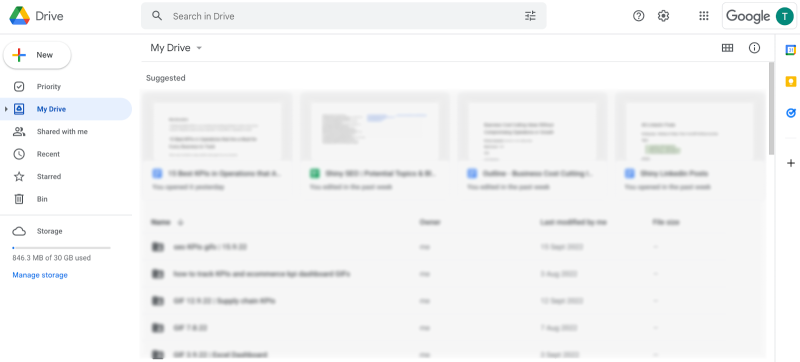
Passaggio 2: fai clic sul pulsante "+ Nuovo" per aggiungere il file EPS al tuo Drive.
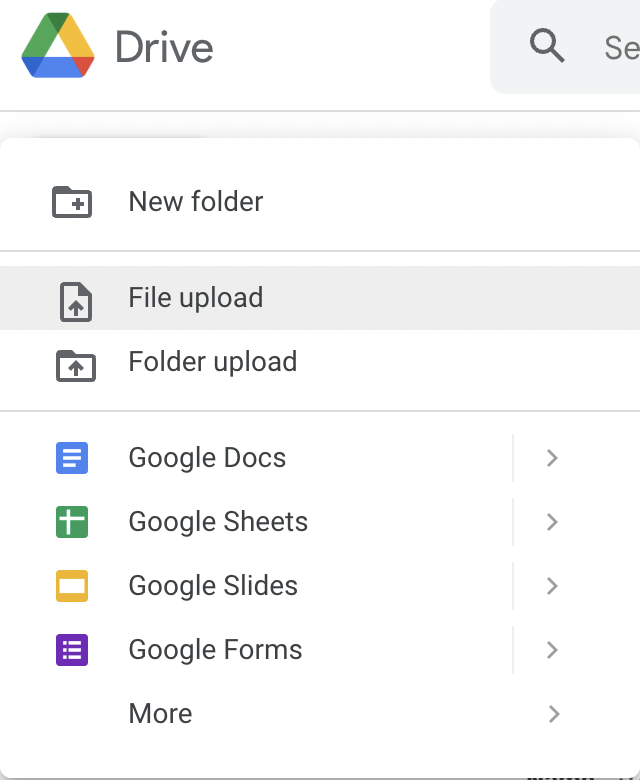
Passaggio 3: individuare e importare il file.
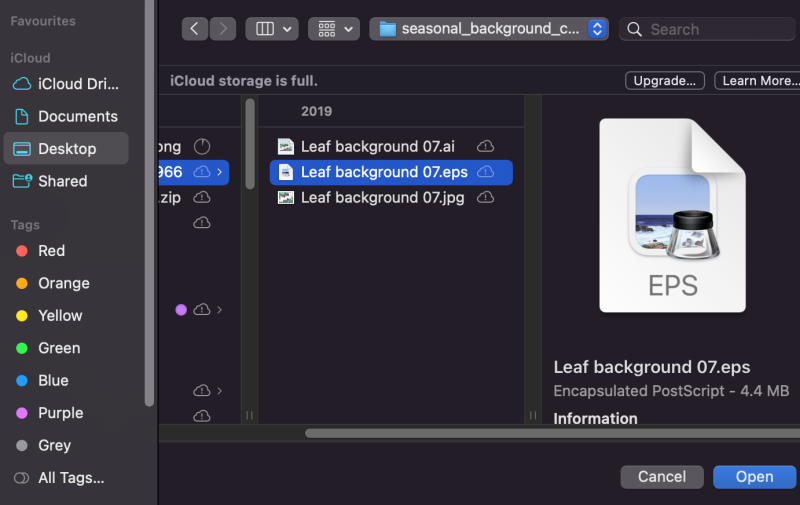
Passaggio 4: dopo il caricamento, puoi semplicemente fare clic sul file per aprirlo.
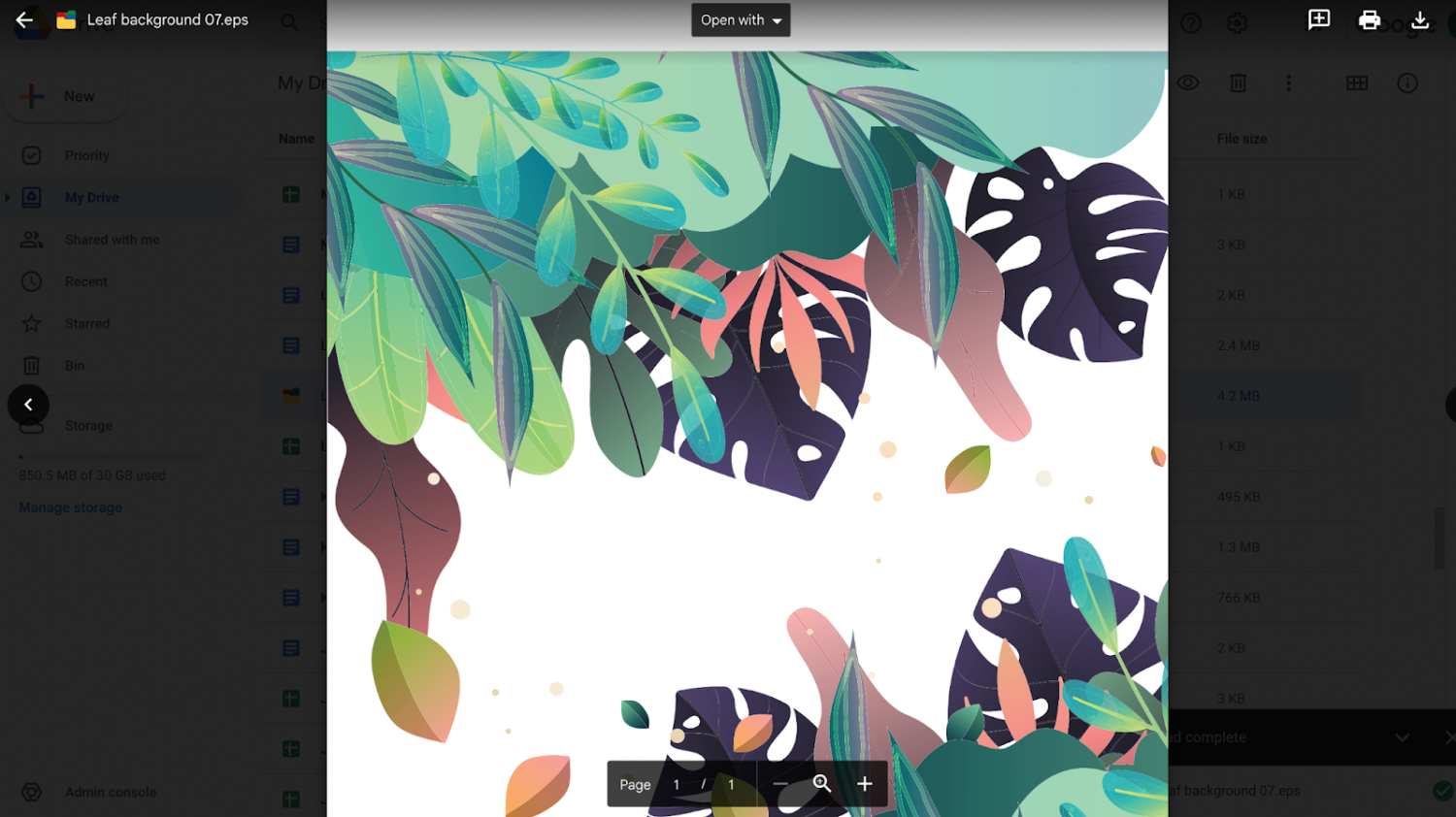
EPS vs. SVG: qual è la differenza?
È comune confondersi sulle differenze tra un file EPS e un file SVG (Scalable Vector Graphics).
I file SVG sono ottimi per icone, loghi e immagini che devono apparire in alta risoluzione, indipendentemente dalle dimensioni.
Ecco le principali differenze tra i file EPS e SVG:
Leggibilità sui motori di ricerca
SVG è diverso da altri file vettoriali perché utilizza un linguaggio di programmazione XML basato su testo.
I motori di ricerca possono leggere XML all'interno dei file SVG, il che aiuta con l'ottimizzazione dei motori di ricerca. Di conseguenza, SVG è adatto a qualsiasi tipo di progettazione grafica utilizzata su un sito Web.
In confronto, i file EPS sono stati creati negli anni '90 e non sono ottimizzati per il web.
Stampa
Sebbene entrambi siano file vettoriali, i file EPS sono progettati meglio per i lavori di stampa, mentre gli SVG sono per l'uso sul Web. I file SVG sono utilizzati al meglio per le dimensioni dello schermo di un computer quando si tratta di infografiche, tabelle e grafici dettagliati che richiedono lo zoom avanti; Gli SVG si adattano meglio.
Tuttavia, i file EPS sono ideali per annunci di stampa su larga scala come i cartelloni pubblicitari. Questo perché memorizzano codici aggiuntivi su dimensioni e colore, aiutando gli stampatori a gestire meglio l'attività.
I file SVG sono in genere più utili per la creazione di immagini, live building e web design. Tuttavia, i file EPS offrono una risoluzione di stampa più impressionante.
Avvolgendo
Ora che sai cosa sono i file EPS e come aprirli, non dovrai preoccuparti di faticare per visualizzarli o modificarli.
La chiave è semplicemente sapere quale software usare.
Quindi, indipendentemente dal laptop/desktop che utilizzi, Mac o Windows, l'apertura dei file EPS non è più un problema.
Puoi anche esplorare alcuni dei migliori strumenti di progettazione per creare immagini straordinarie.
